Chistory
라즈베리파이 Printer 서버로 활용하기. 본문
낡은 유선 프린터가 동생방에 있었는데, 공간이 부족해서 거실로 나오게 되면서, 유선 프린터를 무선 프린터로 바꿔보는 시도를 하게 됐다.
서버로는 굴러다니던 라즈베리파이 4를, CUPS와 samba를 설치해 이용하기로 했다.
사실 어려울게 전혀 없는게, cups를 설치하고, samba를 설치하면 된다.
먼저 raspberry 파이에 가장 최신 라즈비안을 올리고, 최초 1회는 모니터와 키보드/마우스를 연결하여 vnc, ssh를 활성화해준다.
ssh만 활성화 해 놓으면, 어느 위치에 놓아도 유선으로 연결해놓기만 하면 raspberrypi 라는 호스트명으로 접속이 가능하다. 프린터를 연결하고, 먼저 cups, samba 패키지를 설치하고 설정한다.
sudo apt-get update
sudo apt-get upgrade
sudo apt-get install cups samba
sudo usermod -a -G lpadmin pi #pi에 printer 관련 권한을 준다.
sudo cupsctl --remote-any #631포트로 다른 ip에서도 접속 가능
sudo /etc/init.d/cups restartsamba는 설정이 조금 필요하다. 주로 접근 권한 설정이다.
[printers]
comment = All Printers
browseable = no
path = /var/spool/samba
printable = yes
guest ok = yes
read only = yes
create mask = 0700
# Windows clients look for this share name as a source of downloadable
# printer drivers
[print$]
comment = Printer Drivers
path = /var/lib/samba/printers
browseable = yes
read only = no
guest ok = nosamba를 재시작한다.
sudo service samba restart설치 및 설정이 완료되면, https://raspberrypi:631 주소로 접속이 가능하다. 접속이 되지 않을 경우, 라즈베리파이의 IP로 접속한다. 접속 id/pw 입력 창이 뜨면, id 에 pi, ssh 접속 비밀번호 를 입력하면 된다.
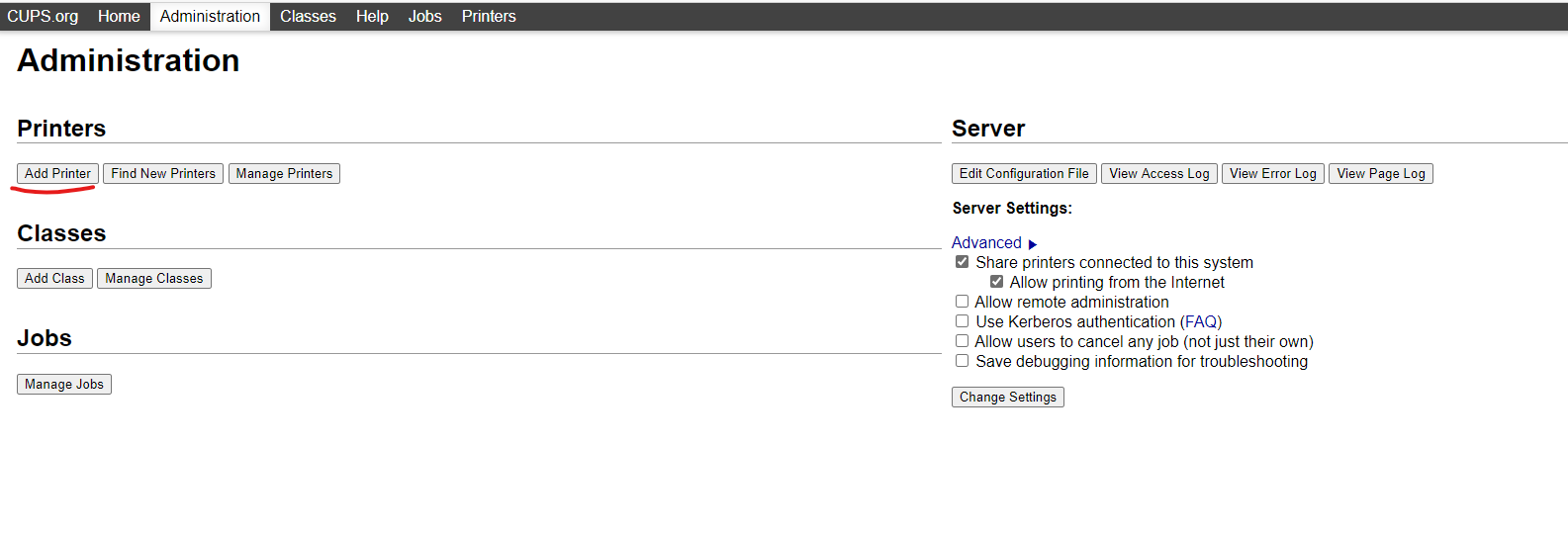
Add Printer를 통해 프린터를 찾는다.
CUPS에 프린터를 추가했다면, Windows나 스마트폰 등 같은 네트워크에서 프린터를 확인할 수 있다.
보통의 경우, 여기서 프린터를 추가하는 단계를 거치면 바로 사용할 수 있다. 그런데 내 프린터의 모델은 ML-1665K 인데, 드라이버가 없을 뿐 더러, 이름이 비슷한 ML-1650 드라이버로는 프린팅이 되지 않았다.
구글링을 해보니, splix, system-config-printer 유틸리티가 있어야 한다고 했다. 또한 splix 드라이버는 GUI로 설정해야한다고..
아래와 같은 패키지들을 설치해준다.
sudo apt-get install printer-driver-splix system-config-printervnc로 접속하여, 아래와 같이 설정해준다.
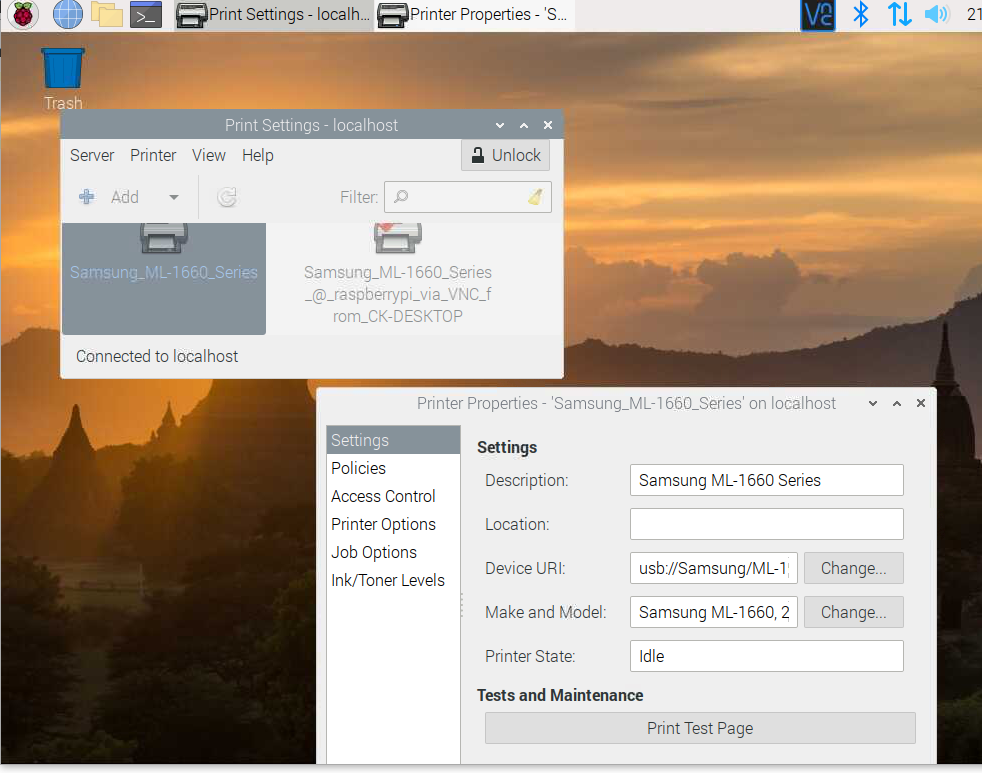
Change 클릭, Select printer from databases 에서 Samsung 클릭 후 Forward 버튼을 누른다.

위와같이 자신에게 맞는 드라이버를 선택하고 Forward를 누르면 프린터 드라이버 설치가 완료된다.
이 이후에 CUPS에서 프린터를 추가해주면, 이제 다른 곳에서 원격 프린팅이 가능해진다.
'인프라 > NAS & 홈 서버' 카테고리의 다른 글
| 네트워크 구성 (0) | 2020.10.27 |
|---|---|
| ESXi, Pfsense, OMV 환경에서 APC Back - UPS 라인업 활용하기. (0) | 2020.03.09 |
| HP 마이크로 서버 Gen 10 사용기 3 (0) | 2019.09.16 |
| HP 마이크로 서버 Gen 10 사용기 2 (6) | 2019.03.21 |
| HP 마이크로 서버 Gen 10 사용기 1 (0) | 2019.03.15 |



